Terjemahan disediakan oleh mesin penerjemah. Jika konten terjemahan yang diberikan bertentangan dengan versi bahasa Inggris aslinya, utamakan versi bahasa Inggris.
Konfigurasikan AS2 konektor
Tujuan dari konektor adalah untuk membangun hubungan antara mitra dagang untuk transfer keluar — mengirim AS2 file dari server Transfer Family ke tujuan eksternal milik mitra. Untuk konektor, Anda menentukan pihak lokal, mitra jarak jauh, dan sertifikat mereka (dengan membuat profil lokal dan mitra).
Setelah Anda memiliki konektor, Anda dapat mentransfer informasi ke mitra dagang Anda. Setiap AS2 server diberi tiga alamat IP statis. AS2 konektor menggunakan alamat IP ini untuk mengirim asinkron MDNs ke mitra dagang Anda. AS2
catatan
Ukuran pesan yang diterima oleh mitra dagang tidak akan cocok dengan ukuran objek di Amazon S3. Perbedaan ini terjadi karena AS2 pesan membungkus file dalam amplop sebelum dikirim. Jadi, ukuran file mungkin meningkat, bahkan jika file dikirim dengan kompresi. Oleh karena itu, pastikan bahwa ukuran file maksimum mitra dagang lebih besar dari ukuran file yang Anda kirim.
-
Buat AS2 konektor
Buat AS2 konektor
Prosedur ini menjelaskan cara membuat AS2 konektor dengan menggunakan AWS Transfer Family konsol. Jika Anda ingin menggunakan AWS CLI sebagai gantinya, lihatLangkah 6: Buat konektor antara Anda dan pasangan.
Untuk membuat AS2 konektor
-
Buka AWS Transfer Family konsol di https://console.aws.amazon.com/transfer/
. -
Di panel navigasi kiri, pilih Konektor untuk mengirim pesan, dari menu Mitra AS2 Perdagangan, lalu pilih Buat AS2 konektor.
-
Di bagian Konfigurasi konektor, tentukan informasi berikut:
-
URL — Masukkan URL untuk koneksi keluar.
-
Peran akses — Pilih Nama Sumber Daya Amazon (ARN) dari peran AWS Identity and Access Management (IAM) yang akan digunakan. Pastikan bahwa peran ini menyediakan akses baca dan tulis ke direktori induk dari lokasi file yang digunakan dalam
StartFileTransferpermintaan. Selain itu, pastikan bahwa peran tersebut menyediakan akses baca dan tulis ke direktori induk dari file yang ingin Anda kirimStartFileTransfer.catatan
Jika Anda menggunakan otentikasi Dasar untuk konektor Anda, peran akses memerlukan
secretsmanager:GetSecretValueizin untuk rahasia tersebut. Jika rahasia dienkripsi dengan menggunakan kunci yang dikelola pelanggan alih-alih Kunci yang dikelola AWS masuk AWS Secrets Manager, maka peran tersebut juga memerlukankms:Decryptizin untuk kunci itu. Jika Anda memberi nama rahasia Anda dengan awalanaws/transfer/, Anda dapat menambahkan izin yang diperlukan dengan karakter wildcard (*), seperti yang ditunjukkan dalam izin Contoh untuk membuat rahasia. -
Peran logging (opsional) - Pilih peran IAM untuk konektor yang akan digunakan untuk mendorong peristiwa ke CloudWatch log Anda.
-
-
Di bagian AS2 konfigurasi, pilih profil lokal dan mitra, algoritma enkripsi dan penandatanganan, dan apakah akan mengompres informasi yang ditransfer. Perhatikan hal-hal berikut:
-
Parameter Preserve S3 Content-Type diaktifkan secara default.
Saat disetel, Transfer Family menggunakan Amazon S3
Content-Typeyang dikaitkan dengan objek di S3 alih-alih memetakan jenis konten berdasarkan ekstensi file. Hapus setelan ini jika Anda ingin layanan memetakan jenis konten untuk AS2 pesan Anda berdasarkan ekstensi file, daripada menggunakan jenis konten dari objek S3. -
Untuk algoritma enkripsi, jangan memilih
DES_EDE3_CBCkecuali Anda harus mendukung klien lama yang membutuhkannya, karena ini adalah algoritma enkripsi yang lemah. -
Subjek digunakan sebagai atribut header
subjectHTTP dalam AS2 pesan yang sedang dikirim dengan konektor. -
Jika Anda memilih untuk membuat konektor tanpa algoritma enkripsi, Anda harus menentukan
HTTPSsebagai protokol Anda.
-
-
Di bagian otentikasi dasar, tentukan informasi berikut.
-
Untuk mengirim kredensyal masuk bersama dengan pesan keluar, pilih Aktifkan otentikasi Dasar. Jika Anda tidak ingin mengirim kredensi apa pun dengan pesan keluar, biarkan Aktifkan otentikasi Dasar tetap bersih.
-
Jika Anda menggunakan otentikasi, pilih atau buat rahasia.
-
Untuk membuat rahasia baru, pilih Buat rahasia baru lalu masukkan nama pengguna dan kata sandi. Kredensyal ini harus sesuai dengan pengguna yang terhubung ke titik akhir mitra.
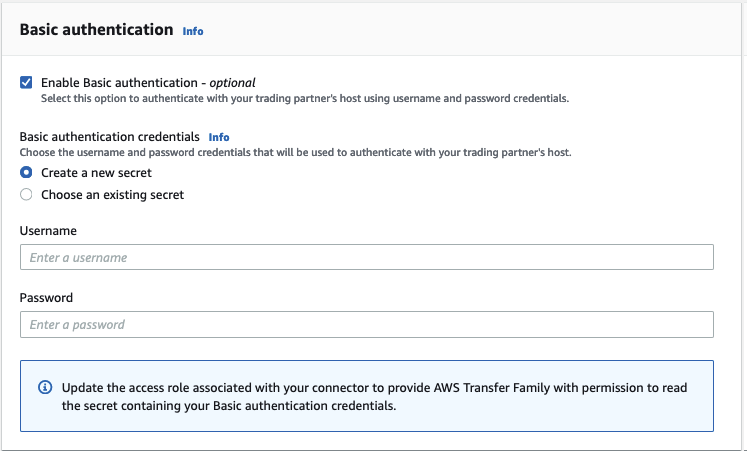
-
Untuk menggunakan rahasia yang ada, pilih Pilih rahasia yang ada, lalu pilih rahasia dari menu tarik-turun. Untuk detail tentang membuat rahasia yang diformat dengan benar di Secrets Manager, lihatAktifkan otentikasi dasar untuk konektor AS2.
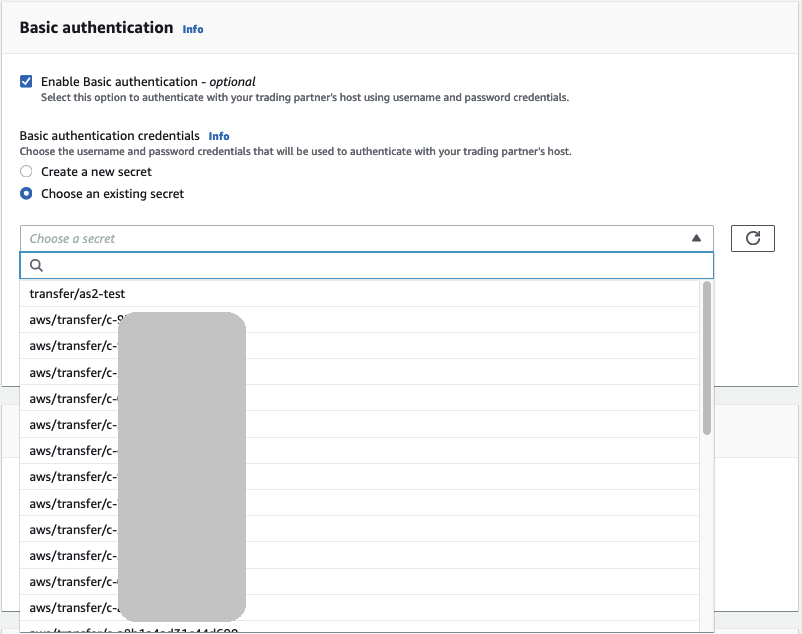
-
-
-
Di bagian konfigurasi MDN, tentukan informasi berikut:
-
Minta MDN — Anda memiliki opsi untuk meminta mitra dagang Anda mengirimi Anda MDN setelah mereka berhasil menerima pesan Anda. AS2
-
Ditandatangani MDN — Anda memiliki opsi untuk mewajibkannya MDNs ditandatangani. Opsi ini hanya tersedia jika Anda telah memilih Permintaan MDN.
-
-
Setelah Anda mengonfirmasi semua pengaturan Anda, pilih Buat AS2 konektor untuk membuat konektor.
Halaman Konektor muncul, dengan ID konektor baru Anda ditambahkan ke daftar. Untuk melihat detail konektor Anda, lihatLihat detail AS2 konektor.
AS2 algoritma konektor
Saat Anda membuat AS2 konektor, algoritme keamanan berikut terpasang ke konektor.
| Tipe | Algoritme |
|---|---|
| Cipher TLS | TLS_ECDHE_ECDSA_WITH_AES_128_GCM_ SHA256 TLS_ECDHE_RSA_WITH_AES_128_GCM_ SHA256 TLS_ECDHE_ECDSA_DENGAN_AES_128_CBC_ SHA256 TLS_ECDHE_RSA_WITH_AES_128_CBC_ SHA256 TLS_ECDHE_ECDSA_WITH_AES_256_GCM_ SHA384 TLS_ECDHE_RSA_WITH_AES_256_GCM_ SHA384 TLS_ECDHE_ECDSA_DENGAN_AES_256_CBC_ SHA384 TLS_ECDHE_RSA_WITH_AES_256_CBC_ SHA384 |
Otentikasi dasar untuk konektor AS2
Saat membuat atau memperbarui server Transfer Family yang menggunakan AS2 protokol, Anda dapat menambahkan otentikasi Dasar untuk pesan keluar. Anda melakukan ini dengan menambahkan informasi otentikasi ke konektor.
catatan
Otentikasi dasar hanya tersedia jika Anda menggunakan HTTPS.
Untuk menggunakan otentikasi untuk konektor Anda, pilih Aktifkan otentikasi Dasar di bagian Autentikasi dasar. Setelah mengaktifkan otentikasi Dasar, Anda dapat memilih untuk membuat rahasia baru, atau menggunakan yang sudah ada. Dalam kedua kasus tersebut, kredensyal dalam rahasia dikirim dengan pesan keluar yang menggunakan konektor ini. Kredensyal harus sesuai dengan pengguna yang mencoba terhubung ke titik akhir jarak jauh mitra dagang.
Tangkapan layar berikut menunjukkan Aktifkan otentikasi Dasar yang dipilih, dan Buat rahasia baru yang dipilih. Setelah membuat pilihan ini, Anda dapat memasukkan nama pengguna dan kata sandi untuk rahasianya.
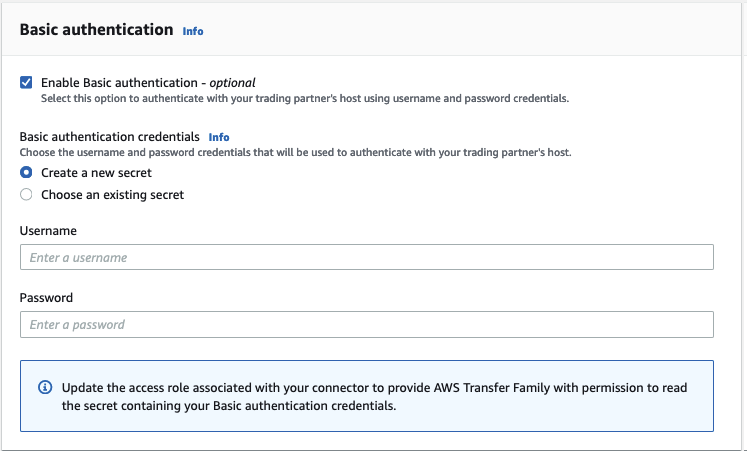
Tangkapan layar berikut menunjukkan Aktifkan otentikasi dasar dipilih, dan Pilih rahasia yang ada dipilih. Rahasia Anda harus dalam format yang benar, seperti yang dijelaskan dalamAktifkan otentikasi dasar untuk konektor AS2.
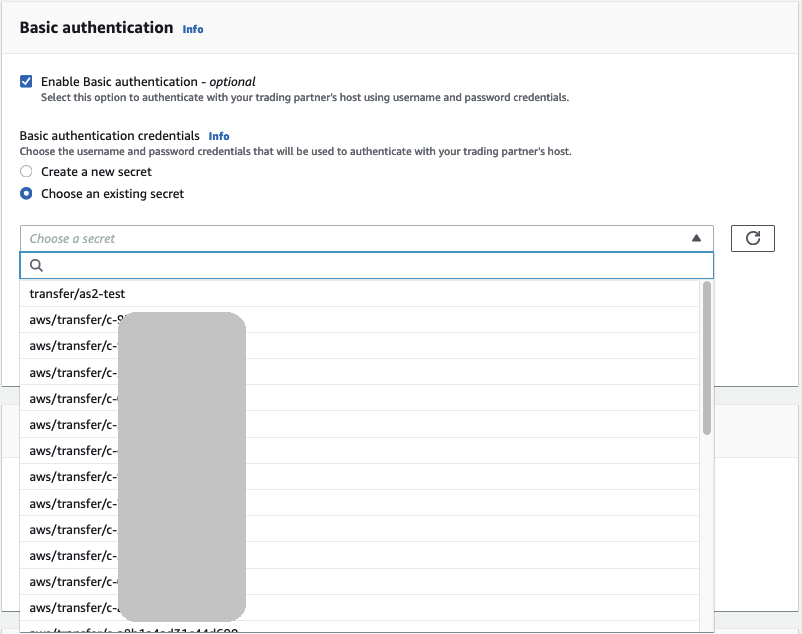
Aktifkan otentikasi dasar untuk konektor AS2
Saat Anda mengaktifkan otentikasi Dasar untuk AS2 konektor, Anda dapat membuat rahasia baru di konsol Transfer Family, atau Anda dapat menggunakan rahasia yang Anda buat. AWS Secrets Manager Dalam kedua kasus, rahasia Anda disimpan di Secrets Manager.
Buat rahasia baru di konsol
Saat Anda membuat konektor di konsol, Anda dapat membuat rahasia baru.
Untuk membuat rahasia baru, pilih Buat rahasia baru lalu masukkan nama pengguna dan kata sandi. Kredensyal ini harus sesuai dengan pengguna yang terhubung ke titik akhir mitra.
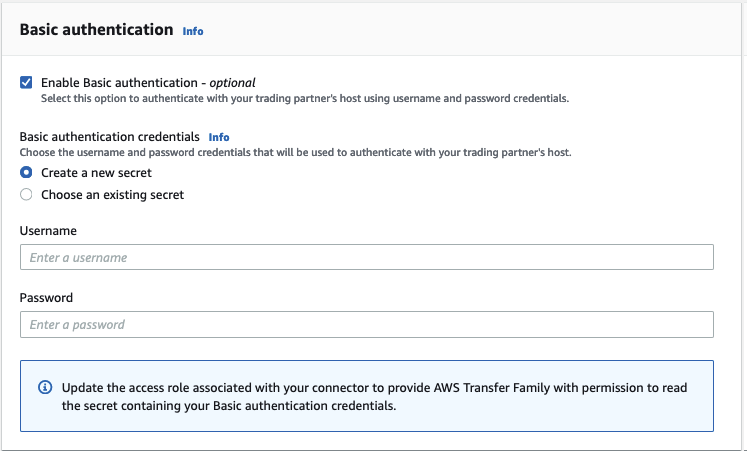
catatan
Saat Anda membuat rahasia baru di konsol, nama rahasia mengikuti konvensi penamaan ini:/aws/transfer/, di mana connector-idconnector-id ID konektor yang Anda buat. Pertimbangkan ini ketika Anda mencoba menemukan rahasianya AWS Secrets Manager.
Gunakan secret yang sudah ada
Saat Anda membuat konektor di konsol, Anda dapat menentukan rahasia yang ada.
Untuk menggunakan rahasia yang ada, pilih Pilih rahasia yang ada, lalu pilih rahasia dari menu tarik-turun. Untuk detail tentang membuat rahasia yang diformat dengan benar di Secrets Manager, lihatBuat rahasia di AWS Secrets Manager.
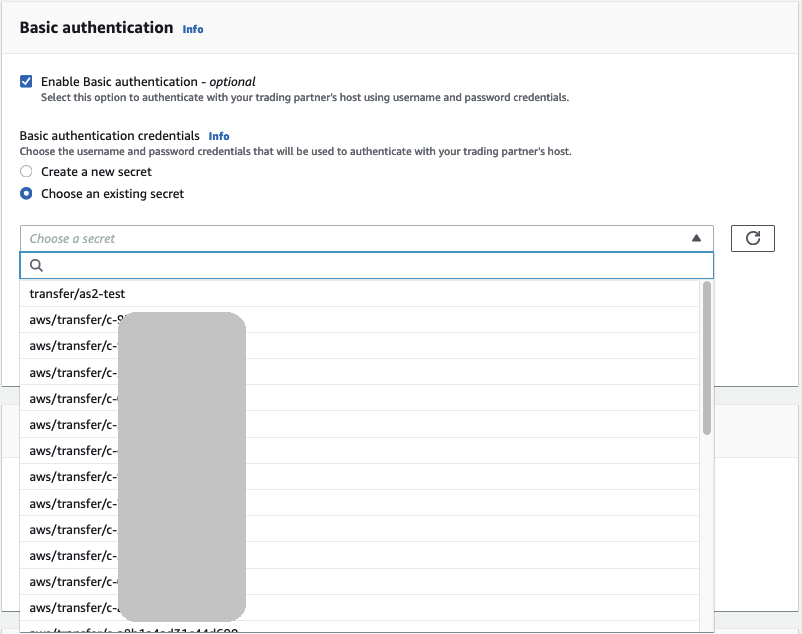
Buat rahasia di AWS Secrets Manager
Prosedur berikut menjelaskan cara membuat rahasia yang sesuai untuk digunakan dengan AS2 konektor Anda.
catatan
Otentikasi dasar hanya tersedia jika Anda menggunakan HTTPS.
Untuk menyimpan kredensyal pengguna di Secrets Manager untuk AS2 otentikasi Dasar
-
Masuk ke Konsol Manajemen AWS dan buka AWS Secrets Manager konsol di https://console.aws.amazon.com/secretsmanager/
. -
Pada panel navigasi kiri, pilih Rahasia.
-
Pada halaman Rahasia, pilih Simpan rahasia baru.
-
Pada halaman Pilih jenis rahasia, untuk tipe Rahasia, pilih Jenis rahasia lainnya.
-
Di bagian pasangan kunci/Nilai, pilih tab kunci/Nilai.
-
Kunci — Masukkan
Username. -
nilai — Masukkan nama pengguna yang berwenang untuk terhubung ke server mitra.
-
-
Jika Anda ingin memberikan kata sandi, pilih Tambahkan baris, dan di bagian pasangan kunci/nilai, pilih tab kunci/Nilai.
Pilih Tambah baris, dan di bagian pasangan kunci/Nilai, pilih tab kunci/Nilai.
-
Kunci — Masukkan
Password. -
nilai — Masukkan kata sandi untuk pengguna.
-
-
Jika Anda ingin memberikan kunci pribadi, pilih Tambah baris, dan di bagian pasangan kunci/nilai, pilih tab kunci/Nilai.
-
Kunci — Masukkan
PrivateKey. -
nilai — Masukkan kunci pribadi untuk pengguna. Nilai ini harus disimpan dalam format OpenSSH, dan harus sesuai dengan kunci publik yang disimpan untuk pengguna ini di server jarak jauh.
-
-
Pilih Berikutnya.
-
Pada halaman Konfigurasi rahasia, masukkan nama dan deskripsi untuk rahasia Anda. Kami menyarankan Anda menggunakan awalan
aws/transfer/untuk nama tersebut. Misalnya, Anda bisa menyebutkan rahasia Andaaws/transfer/connector-1. -
Pilih Berikutnya, dan kemudian terima default pada halaman Konfigurasi rotasi. Lalu pilih Selanjutnya.
-
Pada halaman Review, pilih Store untuk membuat dan menyimpan rahasia.
Setelah Anda membuat rahasia, Anda dapat memilihnya saat Anda membuat konektor (lihatKonfigurasikan AS2 konektor). Pada langkah di mana Anda mengaktifkan otentikasi Dasar, pilih rahasia dari daftar dropdown rahasia yang tersedia.
Lihat detail AS2 konektor
Anda dapat menemukan daftar detail dan properti untuk AS2 AWS Transfer Family konektor di AWS Transfer Family konsol. Properti AS2 konektor mencakup URL, peran, profil, tag MDNs, dan metrik pemantauannya.
Ini adalah prosedur untuk melihat detail konektor.
Untuk melihat detail konektor
-
Buka AWS Transfer Family konsol di https://console.aws.amazon.com/transfer/
. -
Di panel navigasi kiri, pilih Konektor.
-
Pilih pengenal di kolom Connector ID untuk melihat halaman detail untuk konektor yang dipilih.
Anda dapat mengubah properti untuk AS2 konektor pada halaman detail konektor dengan memilih Edit.
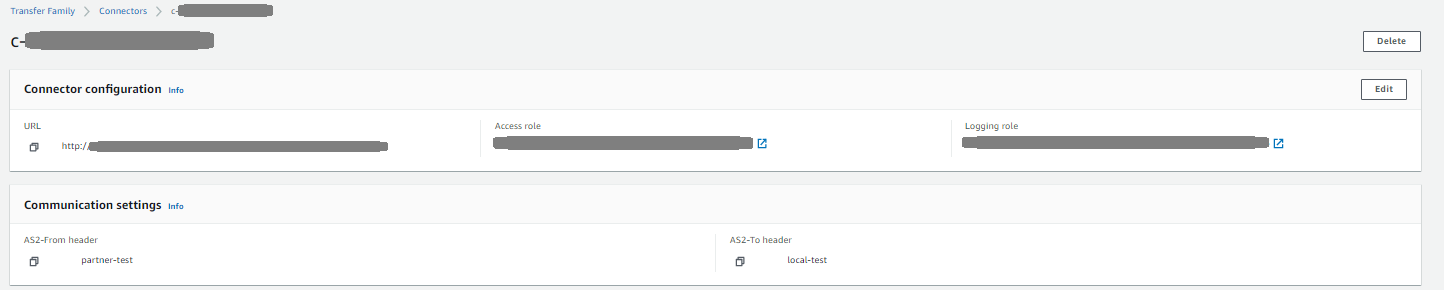

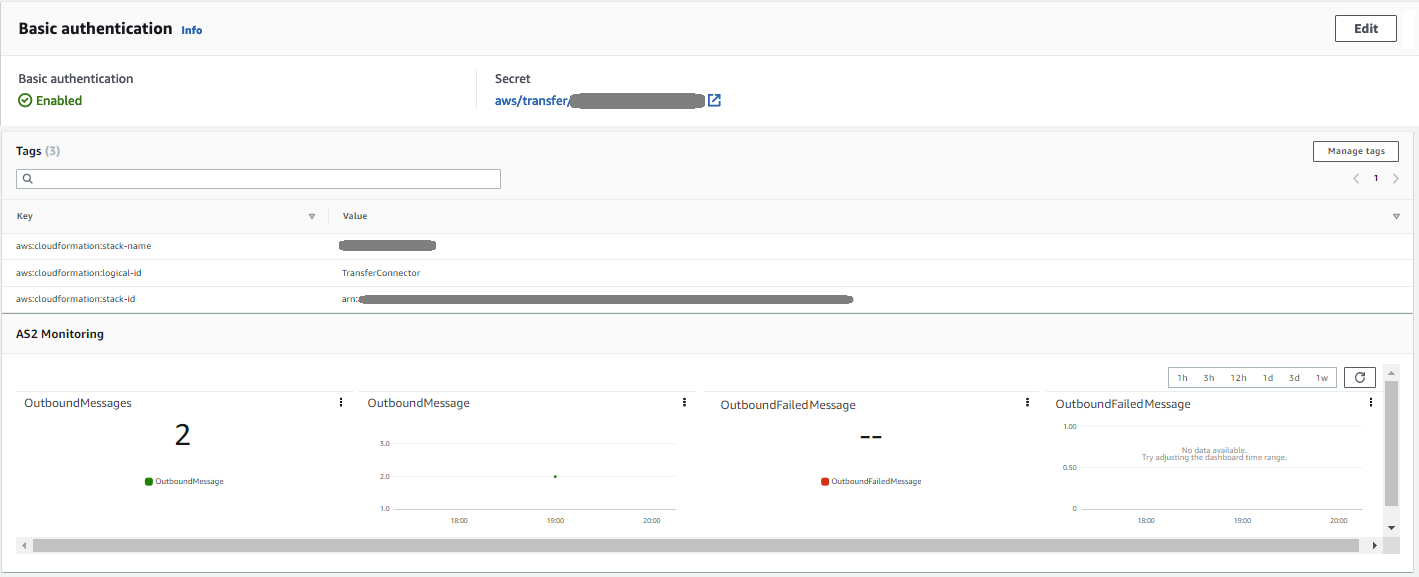
catatan
Anda bisa mendapatkan banyak informasi ini, meskipun dalam format yang berbeda, dengan menjalankan perintah berikut AWS Command Line Interface (AWS CLI :
aws transfer describe-connector --connector-idyour-connector-id
Untuk informasi selengkapnya, lihat DescribeConnectordi referensi API.